Roku เป็นแพลตฟอร์มสตรีมมิงยอดนิยมที่ให้ผู้ใช้เข้าถึงบริการโปรดทั้งหมด ตั้งแต่ Netflix ไปจนถึง ESPN มันรวมสิ่งที่ดีที่สุดของทั้งสองโลก: การควบคุมด้วยเสียงและการควบคุมทางกายภาพ แทนที่จะใช้คำสั่งเทอะทะหรือแอปที่ตอบสนองน้อยกว่า Roku มีรีโมตจริงที่คุณสามารถใช้ได้
หากรีโมต Roku ทำงานไม่ถูกต้อง มีขั้นตอนที่คุณสามารถดำเนินการเพื่อแก้ไขได้ สิ่งเหล่านี้บางส่วนเรียบง่ายในขณะที่บางรายการมีเชิงลึกมากกว่า ไม่มีขั้นตอนใดที่ยาก ซึ่งหมายความว่าคุณสามารถกลับไปดูเนื้อหาโปรดของคุณได้อย่างง่ายดาย
สารบัญ  <ชั่วโมง2>1. ตรวจสอบแบตเตอรี่
<ชั่วโมง2>1. ตรวจสอบแบตเตอรี่
สิ่งแรกที่คุณควรทำหากรีโมต Roku ไม่ทำงานคือตรวจสอบแบตเตอรี่ ตรวจสอบให้แน่ใจว่ายังมีการเรียกเก็บเงินอยู่ หากคุณสงสัยว่าพวกมันตายแล้ว ให้เปลี่ยนพวกมันออก รีโมท Roku ใช้แบตเตอรี่ AAA สองก้อน
คุณสามารถตรวจสอบระดับการชาร์จของรีโมตได้ภายในแอป Roku เปิด การตั้งค่า > รีโมตและอุปกรณ์ > รีโมต > เลือกรีโมตของคุณ > เกี่ยวกับ จากเมนูนี้ คุณจะเห็นเวลาที่ใช้รีโมตครั้งล่าสุด ระดับแบตเตอรี่ปัจจุบัน ที่อยู่ MAC และอื่นๆ

หากคุณใช้ Roku Remote Pro ให้ต่อ micro-USB เข้ากับส่วนท้ายของรีโมตแล้วเสียบเพื่อชาร์จ
2. รีเซ็ตรีโมท Roku ของคุณ
วิธีแก้ไขง่ายๆ อย่างหนึ่งหากรีโมต Roku ไม่ทำงานคือการรีเซ็ต วิธีนี้จะช่วยขจัดปัญหาที่พบบ่อยที่สุดได้ โดยเฉพาะหากปัญหาเกิดจากปัญหาในการจับคู่
ถอดแบตเตอรี่ออกจากรีโมต Roku ถอดปลั๊กเครื่องรับ Roku ของคุณ  รออย่างน้อยสิบวินาที แล้วเชื่อมต่อเครื่องรับ Roku ของคุณอีกครั้งเพื่อจ่ายไฟ รอให้หน้าจอหลักโหลด บนทีวีของคุณใส่แบตเตอรี่กลับเข้าไปในรีโมท Roku ของคุณ
รออย่างน้อยสิบวินาที แล้วเชื่อมต่อเครื่องรับ Roku ของคุณอีกครั้งเพื่อจ่ายไฟ รอให้หน้าจอหลักโหลด บนทีวีของคุณใส่แบตเตอรี่กลับเข้าไปในรีโมท Roku ของคุณ
นี่เป็นวิธีแก้ไขง่ายๆ ที่ใช้เวลาดำเนินการไม่ถึง 1 นาที
3. จับคู่รีโมตของคุณใหม่
หากการรีเซ็ตรีโมตไม่ได้ผล คุณควรลองจับคู่รีโมตอีกครั้ง การทำเช่นนั้นจะแก้ไขปัญหาที่อาจเกิดจากการเชื่อมต่อที่ผิดพลาด
ตัดการเชื่อมต่อเครื่องรับ Roku ของคุณจากแหล่งพลังงาน  ถอดแบตเตอรี่ออกจาก Roku ระยะไกล.
ถอดแบตเตอรี่ออกจาก Roku ระยะไกล.  หลังจากผ่านไปสิบวินาที ให้เชื่อมต่อใหม่ ผู้รับ หลังจากที่หน้าจอหลักปรากฏบนทีวีของคุณแล้ว ให้ใส่แบตเตอรี่กลับเข้าไปในรีโมทของคุณ “การจับคู่รีโมท…” ควรปรากฏขึ้นบนหน้าจอหลังจากผ่านไปสองสามวินาที
หลังจากผ่านไปสิบวินาที ให้เชื่อมต่อใหม่ ผู้รับ หลังจากที่หน้าจอหลักปรากฏบนทีวีของคุณแล้ว ให้ใส่แบตเตอรี่กลับเข้าไปในรีโมทของคุณ “การจับคู่รีโมท…” ควรปรากฏขึ้นบนหน้าจอหลังจากผ่านไปสองสามวินาที
รอให้รีโมตทำการเชื่อมต่อใหม่ และควรทำงานโดยไม่มีปัญหา โปรดทราบว่าการถอดแบตเตอรี่ออกจากรีโมทเป็นสิ่งสำคัญ ก่อน ที่คุณจะเชื่อมต่อ Roku กับแหล่งจ่ายไฟอีกครั้ง ถ้าคุณไม่ทำเช่นนี้ Roku จะเชื่อมต่อกับรีโมตโดยอัตโนมัติด้วยการตั้งค่าเดิมเหมือนเมื่อก่อน
4. เปลี่ยนตำแหน่งเครื่องรับ
รีโมท Roku มีสองประเภทหลัก: รีโมทอินฟราเรดและรีโมท”ปรับปรุง”
รีโมตอินฟราเรดแบบมาตรฐานต้องการระยะสายตาสำหรับเครื่องรับ หากมีสิ่งกีดขวางตัวรับสัญญาณหรือรีโมต มันจะไม่รับอินพุตของคุณ ตรวจสอบให้แน่ใจว่าไม่มีสิ่งใดขวางทางเครื่องรับ และสิ่งต่างๆ เช่น การตกแต่งโต๊ะกาแฟ หรือแม้แต่ Pringles ที่หลงทางก็ไม่สามารถกีดขวางเส้นแบ่งระหว่างรีโมตและตัวรับสัญญาณของคุณ
ในทางกลับกัน รีโมตที่ได้รับการปรับปรุงนั้น “ชี้ไปที่ใดก็ได้” โมเดล Roku ที่ทันสมัยส่วนใหญ่ที่คุณสามารถซื้อได้ในวันนี้มาพร้อมกับรีโมตที่ปรับปรุงแล้ว มันทำงานผ่าน Wi-Fi ซึ่งหมายความว่าคุณสามารถกดปุ่มและจะทำงานโดยไม่คำนึงถึงตำแหน่งที่ชี้ เราทดสอบสิ่งนี้โดยนำรีโมทไปที่ชั้นสองของบ้าน โดยอยู่ห่างจาก Roku เอง มันยังคงตอบสนองต่ออินพุตระยะไกล
5. เอาสัญญาณรบกวน HDMI ออก
หากคุณใช้แท่งสตรีม Roku ที่เชื่อมต่อโดยตรงกับพอร์ต HDMI ของทีวี คุณอาจประสบปัญหาจากสาย HDMI ในบริเวณใกล้เคียง หากทีวีของคุณมีพอร์ต HDMI หลายพอร์ต (โดยเฉพาะอย่างยิ่งหากมีสี่พอร์ตขึ้นไป ใช้งานอยู่ทั้งหมด) สัญญาณขาดหายไปอาจขัดจังหวะการเชื่อมต่อระหว่าง Roku และรีโมตของคุณ
วิธีแก้ปัญหานี้คือการใช้ ตัวขยายสาย HDMI การวางระยะห่างระหว่างแท่ง Roku กับสาย HDMI อื่นๆ แม้เพียงเล็กน้อยก็สามารถแก้ปัญหาได้ หากคุณใช้ Roku ขั้นสูง เช่น รุ่น 4K โอกาสที่สัญญาณรบกวน HDMI จะน้อยลงมาก

6. ใช้แอป Roku
คุณน่าจะใช้ แอป Roku เพื่อตั้งค่าช่องสตรีมมิง มันให้รีโมตในแอพบนสมาร์ทโฟนของคุณซึ่งสามารถทำงานได้แม้ว่ารีโมตทางกายภาพของคุณจะไม่ทำงานโดยที่ Roku ของคุณเชื่อมต่อกับอินเทอร์เน็ต
ในขณะที่แอปให้คุณเริ่มการแสดงบางรายการ ค่าหลักจะอยู่ที่รีโมต คุณสามารถใช้เพื่อพิมพ์ชื่อรายการและภาพยนตร์ผ่านโทรศัพท์ของคุณ ค้นหาเนื้อหา นำทางผ่านเมนูของ Roku และอื่นๆ หากรีโมตทางกายภาพของคุณไม่ทำงานตามที่คุณต้องการ ให้ใช้รีโมตในแอพ
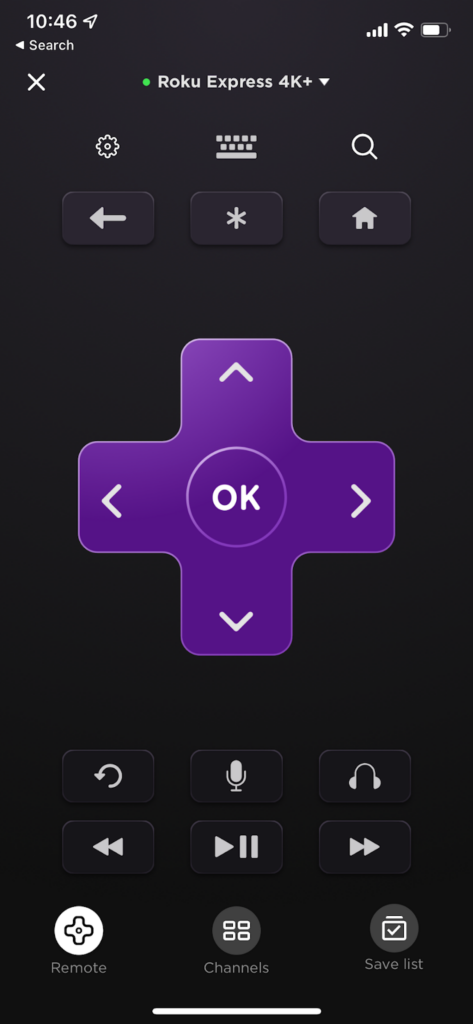
ถ้า รีโมต Roku ของคุณหยุดทำงานอย่ายอมแพ้ เคล็ดลับข้างต้นจะช่วยให้คุณกลับไปรับชมรายการโปรดล่าสุดของคุณได้อย่างยาวนาน
